使用 iTunes 抹掉設備來移除密碼:
1、若將設備與 iTunes 同步過,則可以恢復設備。這將抹掉設備上的數據及其密碼,將設備連接至同步過的電腦。
2、打開 iTunes。如果系統要求您輸入密碼,請嘗試使用同步過的另一臺電腦,或使用恢復模式。
3、等待 iTunes 同步您的設備并進行備份;
4、在同步和備份完成后,點按“恢復 [您的設備]”;
當系統在 iOS 設備恢復過程中顯示“設置”屏幕時,請輕點“從 iTunes 備份恢復”;
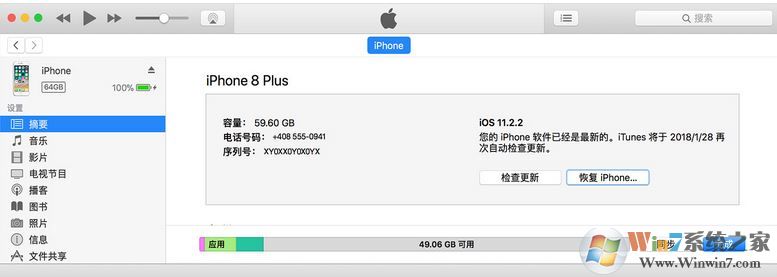
5、在 iTunes 中選擇您的設備。查看各個備份的日期和大小,并選擇相關性最高的備份;
如果沒有備份過該怎么辦?不要急我么你可以通過下面方法進行抹除:
1、將 iOS 設備連接到電腦,然后打開 iTunes;
2、在設備與電腦連接后,強制重新啟動設備:
iPhone X、iPhone 8 或 iPhone 8 Plus:按下再快速松開調高音量按鈕。按下再快速松開調低音量按鈕。然后,按住側邊按鈕,直到您看到恢復模式屏幕。
iPhone 7 或 iPhone 7 Plus:同時按住側邊按鈕和調低音量按鈕。一直按住這兩個按鈕,直到您看到恢復模式屏幕。
iPhone 6s 及更早機型、iPad 或 iPod touch:同時按住主屏幕按鈕和頂部(或側邊)按鈕。一直按住這兩個按鈕,直到您看到恢復模式屏幕。
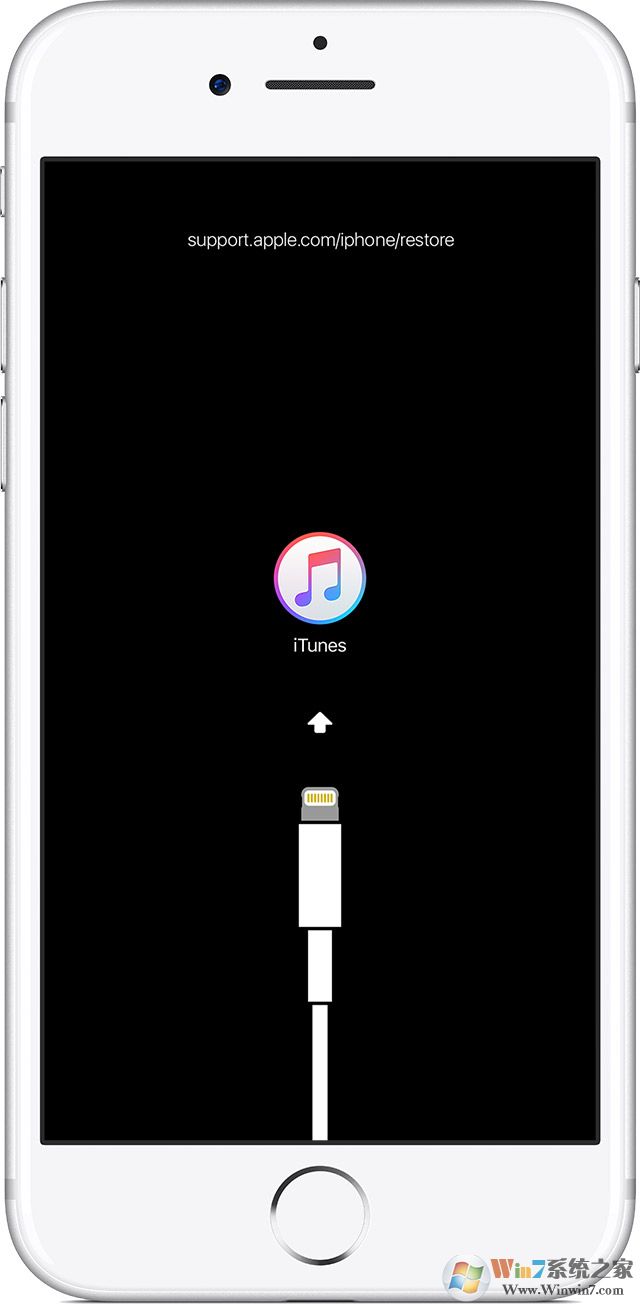
3、在itunes中出現“恢復”或“更新”選項時,請選取“恢復”按鈕,如圖:
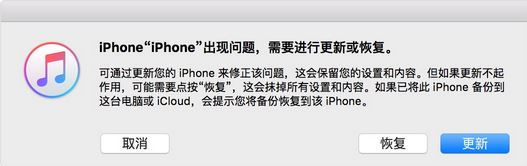
4、iTunes 會下載適用于您設備的軟件。如果下載時間超過 15 分鐘,設備會退出恢復模式,您需要重復第 2 步和第 3 步。
以上便是winwin7小編給大家分享的關于ipad已停用 連接itunes該怎么辦的解決方法,通過上述方法進行操作i即可解決ipad停用導致ipad無法使用的問題!
以上便是winwin7小編給大家分享的關于ipad已停用 連接itunes該怎么辦的解決方法,通過上述方法進行操作i即可解決ipad停用導致ipad無法使用的問題!